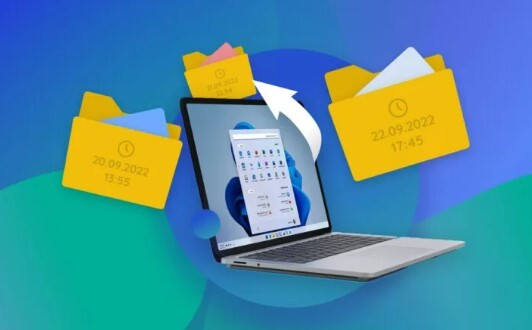3 étapes pour récupérer les fichiers supprimés de la carte SD
Suivez ce guide pour découvrir 3 solutions pour récupérer les fichiers supprimés de la carte SD. Pour récupérer les fichiers supprimés de la carte SD, téléchargez simplement Tenorshare 4DDiG !
La carte SD est une carte mémoire flash utilisée dans les appareils portables. Depuis les débuts de la carte SD en 1999 jusqu'à aujourd'hui, cette carte a beaucoup évolué. Elle constitue un espace de stockage supplémentaire dans la plupart des appareils, y compris les appareils photo numériques, les smartphones, les systèmes de navigation automobile, etc. La carte SD est la meilleure extension de stockage jusqu'à ce que vous soyez confronté au problème d'une carte SD qui n'affiche pas des fichiers ou dont la mémoire est épuisée pour une raison ou une autre. Quel que soit le problème, votre carte SD a supprimé les fichiers. Nous vous proposons un article qui vous aidera à répondre à la question suivante : comment récupérer les fichiers supprimés de la carte SD ? Entrons dans les détails pour découvrir quelques-unes des solutions les plus faciles à mettre en œuvre.

Tutoriel vidéo sur la récupération des fichiers supprimés de la carte SD
Téléchargement Sécurisé
Téléchargement Sécurisé
Partie 1 : Pouvez-vous récupérer les fichiers supprimés de la carte SD ?
La plupart du temps, les fichiers de votre carte SD sont corrompus ou supprimés en raison de perturbations électriques dues à une perte de courant soudaine ou à l'insertion d'une carte SD dans un appareil déjà affecté par un virus. La plupart du temps, le démontage et la réinstallation de la carte SD résolvent le problème de la suppression des fichiers par la carte SD elle-même ; cependant, pour savoir comment récupérer les fichiers supprimés de la carte SD, vous devez lire la section ci-dessous. Vous êtes confronté à la suppression de la mémoire de votre carte SD et vous vous demandez s'il est possible de récupérer les fichiers supprimés de votre carte SD. Détendez-vous, car c'est un grand oui ! Vous pouvez le faire si votre carte SD n'est pas physiquement endommagée, mais si c'est le cas, il n'y a aucune chance de récupérer vos données.
Partie 2 : Comment récupérer les fichiers supprimés d'une carte SD sous Windows 10 ?
Vous pouvez récupérer vos fichiers supprimés d'une carte SD de plusieurs façons, mais toutes ne sont pas fiables et faciles. Découvrez ci-dessous quelques-unes des solutions les plus simples et les plus fiables pour récupérer les fichiers supprimés d'une carte SD sous Windows 10.
Solution 1 : Récupérer les fichiers supprimés de la carte SD à l'aide de CMD
L'invite de commande, CMD, est un interprète de ligne de commande par défaut pour Windows, OS/2, etc. Ce guide est la meilleure réponse à la question de savoir comment récupérer des fichiers supprimés d'une carte SD sans logiciel. Voici les étapes à suivre pour utiliser CMD afin de récupérer les fichiers supprimés d'une carte SD.
Étape 1: Connectez votre carte à l'ordinateur et recherchez "Command Prompt" dans la barre de recherche de la fenêtre. Une fois que vous l'avez trouvé, cliquez dessus avec le bouton droit de la souris et choisissez "Exécuter en tant qu'administrateur". Cliquez ensuite sur "Oui" pour lancer l'Invite de commande.
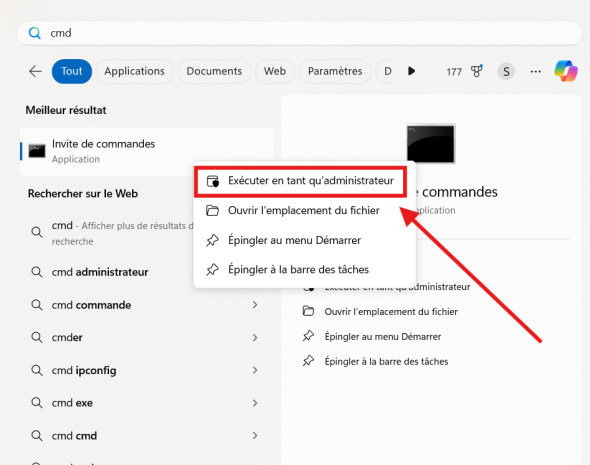
Étape 2: Lorsque l'invite de commande s'affiche, tapez "chkdsk F : /f" et appuyez sur la touche Entrée (le "F" de cette commande peut être remplacé par la lettre du lecteur de l'appareil dont vous avez perdu les données). Tapez ensuite "Y" et appuyez à nouveau sur la touche Entrée.
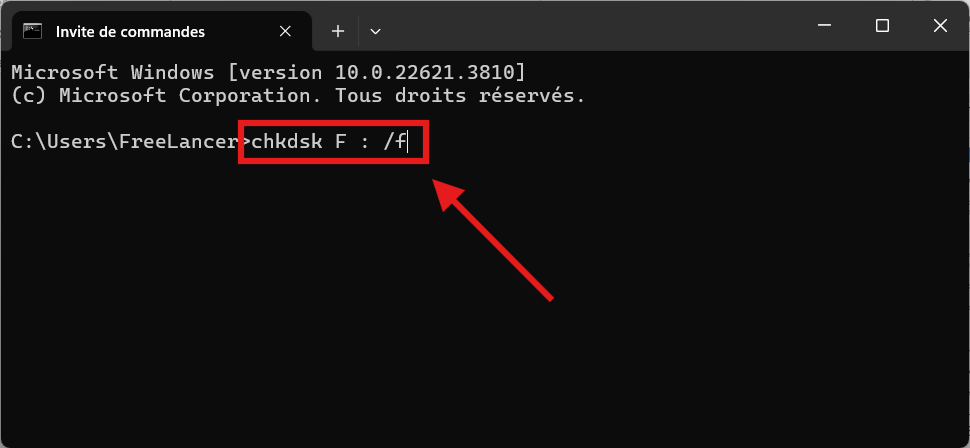
Étape 3: Tapez "F" et appuyez sur Entrée, puis tapez : F:\Nattrib -h -r -s /s/d*.* et appuyez sur la touche Entrée pour la dernière fois. vos données sont récupérées sous la forme d'un nouveau dossier sur une carte SD.

Solution 2: Récupérer les fichiers supprimés de la carte SD avec Tenorshare 4DDiG
Il peut être frustrant de ne pas savoir utiliser la commande CMD. Taper la commande est un autre casse-tête ; si vous la tapez mal, vous devez recommencer le processus. Heureusement, vous pouvez utiliser un logiciel de récupération de données tiers pour résoudre ce problème. Il s'agit du logiciel Tenorshare 4DDiG, avec Tenorshare 4DDiG, vous pouvez récupérer les fichiers supprimés de Windows et des périphériques basés sur Windows, tels que les cartes SD, etc. Il vous suffit d'installer ce logiciel sur votre ordinateur et d'utiliser le guide le plus simple ci-dessous pour récupérer les fichiers d'une carte SD. Commençons par comprendre les caractéristiques uniques de ce logiciel :
- Prise en charge de la plupart des périphériques de stockage, tels que les cartes SD, les PC/ordinateurs portables, les disques flash USB, etc.
- Récupère presque tous les types de formats de fichiers, y compris les photos, les vidéos, les documents et les fichiers audio.
- Récupérer les fichiers supprimés à la suite d'un accident, d'une perte de partition, d'une corruption, d'une attaque de virus et d'autres raisons.
- Compatible avec Windows 11/10/8/8.1/7 et Mac (pas besoin de désactiver SIP).
- Pas de virus, de logiciels malveillants, de logiciels publicitaires ou de fenêtres publicitaires intempestives.
Téléchargez et installez Tenorshare 4DDiG et suivez les étapes suivantes pour récupérer les fichiers des cartes SD.
Téléchargement Sécurisé
Téléchargement Sécurisé
-
Sélectionnez le périphérique externe, c'est-à-dire la carte SD, après l'avoir connecté à votre ordinateur.

-
Numérisez la carte SD. Interrompez la recherche lorsque vous avez fini d'identifier les fichiers que vous souhaitez récupérer.

-
Prévisualisez et récupérez à partir de la carte SD. N'oubliez pas d'enregistrer les fichiers dans un emplacement sûr, ce qui pourrait entraîner un écrasement du disque ou une perte de données permanente.

Solution 3 : Restaurer les fichiers supprimés de la carte SD à l'aide de Windows File Recovery
Après avoir connecté votre carte SD à votre ordinateur, suivez les étapes suivantes pour découvrir comment utiliser Windows File Recovery pour restaurer les fichiers supprimés.
Étape 1: Recherchez Windows File Recovery dans la boîte de recherche et ouvrez-le. La fenêtre qui s'ouvre vous demande d'autoriser l'application à apporter des modifications à votre appareil ; cliquez sur Oui.
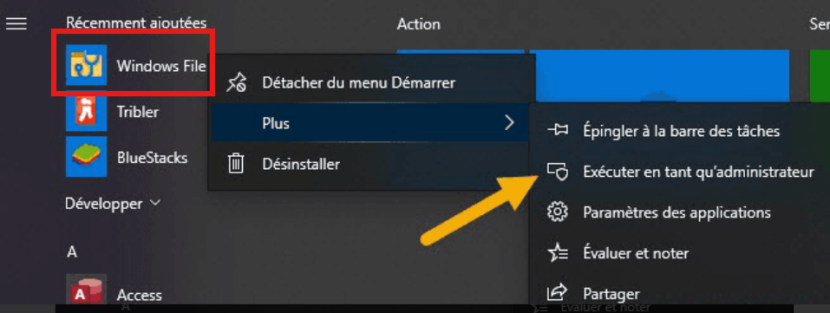
Étape 2: Saisissez cette commande dans l'invite de commandes : winfr source-drive : destination-drive : [/mode] [/switches]. Vous pouvez récupérer n'importe quel fichier, y compris des courriers électroniques, en utilisant des caractères génériques : Winfr E : C : /extensive /n *invoice*.
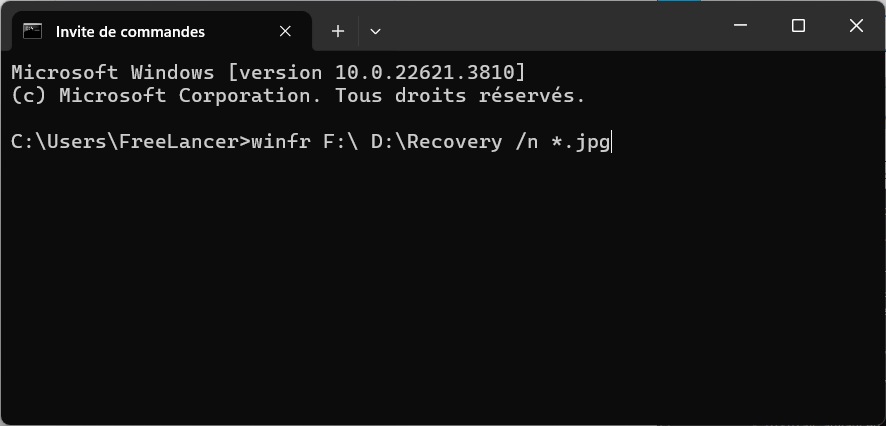
Étape 3: Lorsque vous avez fini de saisir les commandes, tapez Y et appuyez sur la touche Entrée, Windows commencera à récupérer votre fichier désigné.
Remarque : Vous ne pouvez pas accéder à la version portable de Windows File Recovery directement à partir de votre carte SD, donc si vous voulez récupérer des fichiers supprimés, vous devez avoir installé Windows File Recovery auparavant. Sinon, vous perdrez des données en raison de l'écrasement.
Partie 3 : Comment éviter la perte de fichiers de la carte SD ?
Lorsque vous supprimez des fichiers d'une carte SD ou qu'ils sont supprimés en raison d'un dysfonctionnement ou d'autres problèmes, vos fichiers ne sont pas supprimés de façon permanente. Seul l'espace initialement prévu pour le fichier supprimé devient disponible pour un usage ultérieur. Vous pouvez toutefois éviter que ces fichiers ne soient définitivement supprimés. Vous cherchez des conseils pour éviter la perte de fichiers supprimés sur les cartes SD ? Les conseils ci-dessous vous seront certainement utiles !
- Retirez immédiatement votre carte SD si elle pose problème, car elle peut être affectée par un virus.
- Veillez à ne pas endommager physiquement votre carte SD dans toute la frustration causée par la perte de données.
- N'utilisez pas la carte SD qui supprime des fichiers pour éviter de les réécrire. Cela rend la récupération beaucoup plus difficile.
FAQ sur les fichiers supprimés de la carte SD
1. Comment retrouver les fichiers récemment supprimés sur ma carte SD ?
Vous pouvez utiliser n'importe quelle solution pour retrouver les fichiers récemment supprimés de votre carte SD. Vous pouvez utiliser la récupération de fichiers Windows, CMD ou la meilleure de toutes, Tenorshare 4DDiG, à cette fin.
2. Comment récupérer des photos définitivement supprimées de la carte SD ?
Si vos photos ou fichiers ont été définitivement supprimés de la carte SD, n'utilisez plus cette carte, car la réécriture rendra la récupération des données beaucoup plus difficile. Utilisez Tenorshare 4DDiG, un logiciel de récupération de fichiers, pour récupérer vos photos.
3. Comment récupérer les fichiers supprimés de ma carte SD Android ?
Pour récupérer les fichiers supprimés de la carte SD Android, vous devez obtenir l'aide d'applications de récupération ou connecter la carte SD à votre ordinateur et utiliser les outils de récupération indiqués dans l'article ci-dessus.
Conclusion
Dans ce guide, nous avons décrit en détail ce que vous pouvez faire pour éviter que vos fichiers supprimés ne soient définitivement supprimés et comment vous pouvez récupérer vos fichiers supprimés en utilisant différents moyens. Si vous êtes confronté à l'un de ces problèmes, cet article vous sera extrêmement utile. Vous demandez comment récupérer des fichiers supprimés sur une carte SD ? Parmi toutes les solutions énumérées dans cet article pour récupérer les fichiers supprimés d'une carte SD, la meilleure est l'utilisation du logiciel Tenorshare 4DDiG. Les incroyables fonctionnalités de ce logiciel et sa facilité d'utilisation en font une excellente option pour récupérer les fichiers supprimés de la carte SD.